對于CAD畫圖初學入門來說,用CAD畫一朵向日葵可以幫助大家掌握浩辰CAD軟件中圓、圓弧、裁剪以及陣列等功能的使用。
用CAD畫一朵向日葵操作步驟
1.打開浩辰CAD,用【圓:C】命令,畫一個R10的圓。
命令: C,IRCLE
指定圓的圓心或:(隨便選一點)
指定圓的半徑或 [直徑(D)]: 10
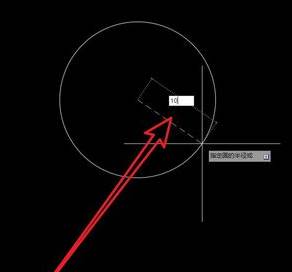
用【偏移:O】命令,把圓往外偏移3mm,做個輔助圓。
命令: O(OFFSET)
指定偏移距離或 : 3
選擇要偏移的對象,或 [退出(E)/放棄(U)] <退出>:(選擇R10圓)
指定要偏移的那一側上的點,或 [退出(E)/多個(M)/放棄(U)] <退出>:(在圓的外面點一下)

以輔助圓的頂部象限點為圓心,畫一個R5的小圓,如圖:
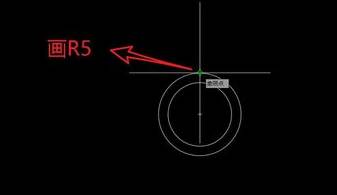
4.用【環形陣列】命令,以R10的圓心為中心,把小圓陣列15次,如圖:
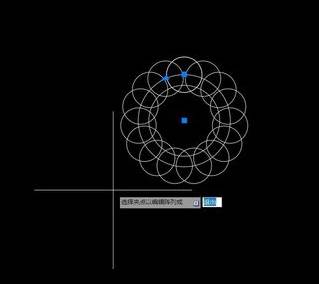
用【炸開:X】命令,把陣形的圖形炸開,再把輔助圓刪除掉,如圖:
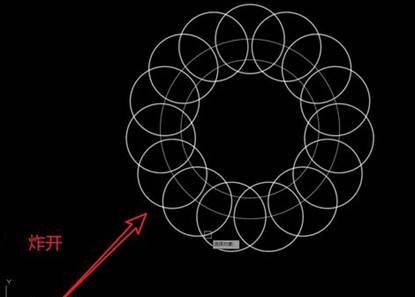
用【剪切:TR】命令,把陣列圓修剪成以下圖形,如圖:
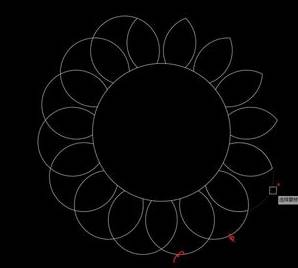
用兩條圓弧線,畫成扁狀圖形,像瓜子一樣,把畫好的圖形其中一個端點,移動到圓心上,如圖:
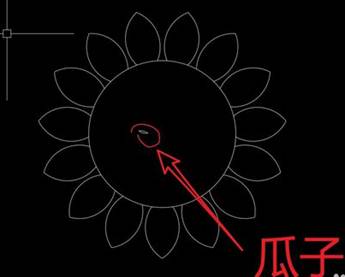
用【環形陣列】命令,以R10的圓心為中心,把瓜子陣列成圖形,用【復制:co】命令,把瓜子復制在陣列好的圖形間隙中,如圖,再陣列,重復以上步驟,向陽葵就畫好了!

用畫筆畫向日葵是美術課的入門教程,而今天,小編帶大家領略了一下浩辰CAD畫圖中繪制向日葵的方法步驟了,需要的小伙伴趕緊帶走吧!
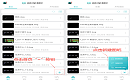
2023-09-04
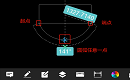
2023-08-28
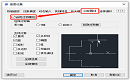
2023-01-05
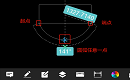
2022-05-27
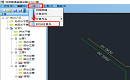
2021-10-20
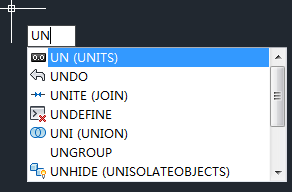
2019-10-22
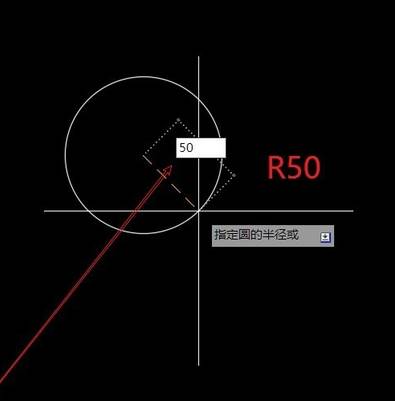
2019-10-17
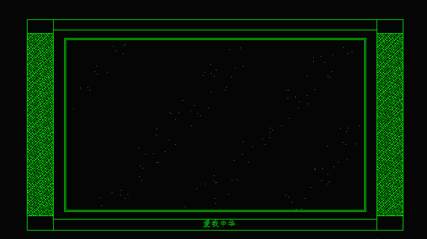
2019-10-15
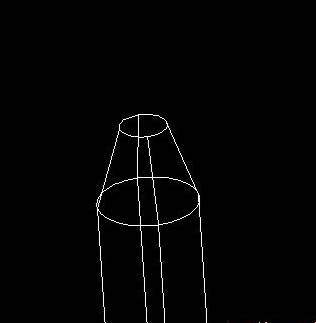
2019-10-15
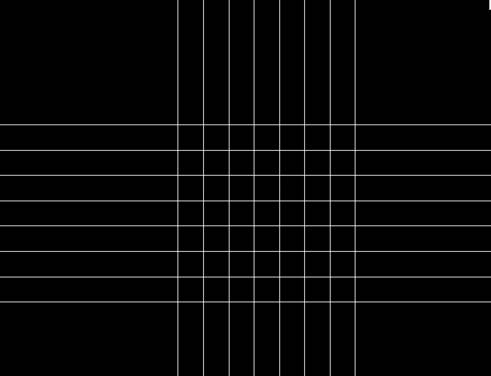
2019-10-12

2019-10-12
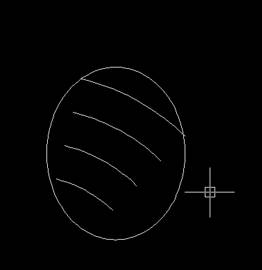
2019-10-12
